win11进入桌面黑屏怎么办 widows11进入桌面黑屏的解决教程
更新时间:2023-11-03 15:20:02作者:huige
大家在使用电脑的时候,是否遇到过这样一个问题,就是在进入win11系统桌面的时候,出现了黑屏的情况,什么都看不到,相信许多人遇到这样的问题都不知道要怎么办呢,其实可以通过任务管理器来尝试修复,本文这就给大家详细介绍一下widows11进入桌面黑屏的解决教程。
方法如下:
1、首先我们尝试使用“Ctrl+Shift+Esc”的键盘快捷键打开“任务管理器”。

2、如果可以打开的话,点击左上角的“文件”,然后选择“运行新任务”。
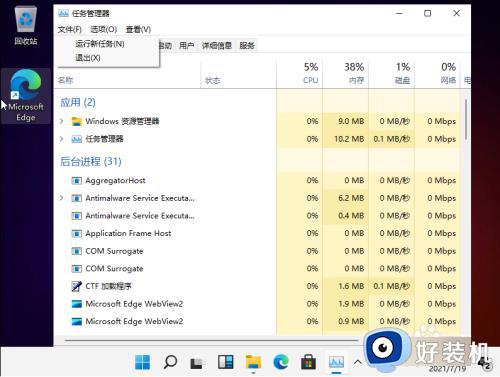
3、接着在其中输入“explorer.exe”再按下回车确定就可以了。
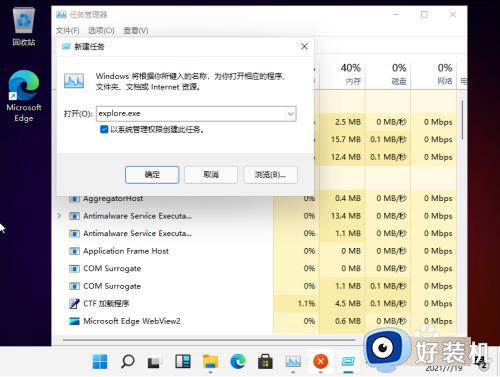
以上给大家介绍的就是win11进入桌面黑屏的详细解决方法,如果你有碰到一样情况的话,就可以参考上述方法来进行解决吧。
win11进入桌面黑屏怎么办 widows11进入桌面黑屏的解决教程相关教程
- windows11启动后黑屏怎么办 win11开机黑屏进不去桌面的解决教程
- 更完win11进入系统过程中黑屏怎么办 更新win11后开机黑屏修复方法
- 电脑升级win11黑屏进不去桌面为什么 升级win11黑屏进不去桌面三种原因和解决方法
- win11更新完桌面是黑的怎么办 win11更新后桌面黑屏如何解决
- win11升级黑屏进不去系统怎么办 win11升级后黑屏无法进入系统修复方法
- win11系统升级后启动黑屏只有鼠标怎么解决
- win11锁屏进入黑屏如何解决 win11睡眠后黑屏打不开怎么办
- win11桌面黑屏只有鼠标什么原因 windows11黑屏只有鼠标的解决教程
- win11桌面图标变黑什么原因 win11桌面图标变黑原因和解决方法
- 电脑屏幕黑屏不显示桌面怎么回事 电脑黑屏不显示画面怎么解决
- win11家庭版右键怎么直接打开所有选项的方法 win11家庭版右键如何显示所有选项
- win11家庭版右键没有bitlocker怎么办 win11家庭版找不到bitlocker如何处理
- win11家庭版任务栏怎么透明 win11家庭版任务栏设置成透明的步骤
- win11家庭版无法访问u盘怎么回事 win11家庭版u盘拒绝访问怎么解决
- win11自动输入密码登录设置方法 win11怎样设置开机自动输入密登陆
- win11界面乱跳怎么办 win11界面跳屏如何处理
win11教程推荐
- 1 win11安装ie浏览器的方法 win11如何安装IE浏览器
- 2 win11截图怎么操作 win11截图的几种方法
- 3 win11桌面字体颜色怎么改 win11如何更换字体颜色
- 4 电脑怎么取消更新win11系统 电脑如何取消更新系统win11
- 5 win10鼠标光标不见了怎么找回 win10鼠标光标不见了的解决方法
- 6 win11找不到用户组怎么办 win11电脑里找不到用户和组处理方法
- 7 更新win11系统后进不了桌面怎么办 win11更新后进不去系统处理方法
- 8 win11桌面刷新不流畅解决方法 win11桌面刷新很卡怎么办
- 9 win11更改为管理员账户的步骤 win11怎么切换为管理员
- 10 win11桌面卡顿掉帧怎么办 win11桌面卡住不动解决方法
